Excel 批注批量隐藏的方法包括:使用快捷键、VBA宏、Excel内置功能。其中,使用快捷键是最简单的方法。按住Ctrl+A全选所有单元格,然后右键选择“隐藏批注”即可。此外,使用VBA宏可以实现更高级的批量操作,适合需要频繁处理批注的用户。
一、使用快捷键批量隐藏批注
1.1 快捷键操作步骤
使用快捷键批量隐藏批注是最简单直接的方法。以下是具体步骤:
打开包含批注的Excel工作表。
按下Ctrl+A全选所有单元格。
右键单击任意一个单元格,选择“隐藏批注”。
通过上述步骤,可以快速地隐藏所有批注,适合处理少量批注的场景。
1.2 注意事项
虽然快捷键方法简单,但其局限性在于操作步骤较为单一,无法满足批量处理的复杂需求。如果批注数量较多或需要频繁隐藏与显示批注,建议使用VBA宏方法。
二、使用VBA宏批量隐藏批注
2.1 VBA宏简介
VBA(Visual Basic for Applications)是Excel的一种编程语言,可以通过编写代码实现自动化操作。使用VBA宏可以批量隐藏批注,提高工作效率。
2.2 VBA宏代码示例
以下是一个示例代码,可以批量隐藏所有批注:
Sub HideAllComments()
Dim ws As Worksheet
Dim cmt As Comment
For Each ws In ActiveWorkbook.Worksheets
For Each cmt In ws.Comments
cmt.Visible = False
Next cmt
Next ws
End Sub
2.3 如何使用VBA宏
打开Excel工作簿,按Alt + F11进入VBA编辑器。
在“插入”菜单中选择“模块”,新建一个模块。
将上述代码粘贴到模块窗口中。
关闭VBA编辑器,返回Excel。
按Alt + F8,选择“HideAllComments”宏,点击“运行”。
通过运行此宏,所有工作表中的批注将被隐藏。
2.4 优势与局限
使用VBA宏批量隐藏批注具有很高的灵活性和可扩展性,可以根据需求进行修改和调整。然而,对于不熟悉编程的用户来说,学习和编写VBA代码可能需要一些时间。
三、使用Excel内置功能批量隐藏批注
3.1 Excel内置功能简介
Excel提供了一些内置功能,可以帮助用户管理批注,包括批量隐藏和显示批注。
3.2 使用“显示所有批注”功能
打开Excel工作簿。
在“审阅”选项卡中,找到“显示所有批注”按钮。
点击此按钮,将显示所有批注。
再次点击此按钮,将隐藏所有批注。
3.3 使用“显示/隐藏批注”功能
打开包含批注的工作表。
选择包含批注的单元格或区域。
右键单击选定区域,选择“显示/隐藏批注”。
3.4 优势与局限
Excel内置功能简单易用,无需编写代码,适合大多数用户。然而,其功能较为基础,无法满足一些高级需求,比如根据特定条件批量隐藏批注。
四、批注管理的高级技巧
4.1 批注批量格式化
除了隐藏批注,批量格式化批注也是常见需求。可以通过VBA宏实现批量格式化,如更改批注字体、颜色等。
VBA代码示例
Sub FormatAllComments()
Dim ws As Worksheet
Dim cmt As Comment
For Each ws In ActiveWorkbook.Worksheets
For Each cmt In ws.Comments
With cmt.Shape.TextFrame.Characters.Font
.Name = "Arial"
.Size = 10
.Color = RGB(0, 0, 255)
End With
Next cmt
Next ws
End Sub
4.2 批注内容导出
在某些情况下,用户可能需要将批注内容导出到其他文件中,如Word或文本文件。可以通过VBA宏实现批注内容的批量导出。
VBA代码示例
Sub ExportCommentsToTextFile()
Dim ws As Worksheet
Dim cmt As Comment
Dim FileNum As Integer
Dim FilePath As String
FilePath = Application.GetSaveAsFilename("Comments.txt", "Text Files (*.txt), *.txt")
If FilePath = "False" Then Exit Sub
FileNum = FreeFile
Open FilePath For Output As FileNum
For Each ws In ActiveWorkbook.Worksheets
For Each cmt In ws.Comments
Print #FileNum, "Sheet: " & ws.Name & " Cell: " & cmt.Parent.Address & " Comment: " & cmt.Text
Next cmt
Next ws
Close FileNum
MsgBox "Comments have been exported successfully!", vbInformation
End Sub
4.3 批注的高级筛选
通过VBA宏,可以根据特定条件筛选批注,如筛选包含特定关键词的批注,并对其进行操作。
VBA代码示例
Sub FilterCommentsByKeyword()
Dim ws As Worksheet
Dim cmt As Comment
Dim Keyword As String
Keyword = InputBox("Enter the keyword to filter comments:", "Filter Comments")
If Keyword = "" Then Exit Sub
For Each ws In ActiveWorkbook.Worksheets
For Each cmt In ws.Comments
If InStr(1, cmt.Text, Keyword, vbTextCompare) > 0 Then
cmt.Visible = True
Else
cmt.Visible = False
End If
Next cmt
Next ws
End Sub
五、批注管理的最佳实践
5.1 定期清理批注
批注在Excel工作簿中起到注释和提醒的作用,但过多的批注可能会影响工作簿的性能。因此,建议定期清理不再需要的批注,以保持工作簿的简洁和高效。
5.2 使用批注模板
如果需要在多个工作簿中使用相同格式的批注,可以创建批注模板。通过VBA宏,可以将批注模板快速应用到多个工作簿中。
VBA代码示例
Sub ApplyCommentTemplate()
Dim ws As Worksheet
Dim cmt As Comment
Dim TemplateText As String
TemplateText = "This is a comment template."
For Each ws In ActiveWorkbook.Worksheets
For Each cmt In ws.Comments
cmt.Text Text:=TemplateText
With cmt.Shape.TextFrame.Characters.Font
.Name = "Arial"
.Size = 10
.Color = RGB(0, 0, 0)
End With
Next cmt
Next ws
End Sub
5.3 自动化批注管理
通过VBA宏,可以实现批注管理的自动化。例如,可以在特定时间点自动隐藏或显示批注,或者根据特定条件自动更新批注内容。
VBA代码示例
Sub AutoHideCommentsOnOpen()
Dim ws As Worksheet
Dim cmt As Comment
For Each ws In ActiveWorkbook.Worksheets
For Each cmt In ws.Comments
cmt.Visible = False
Next cmt
Next ws
End Sub
Private Sub Workbook_Open()
Call AutoHideCommentsOnOpen
End Sub
通过将上述代码添加到“Workbook_Open”事件中,可以在工作簿打开时自动隐藏所有批注。
六、总结
Excel批注的批量隐藏可以通过多种方法实现,包括使用快捷键、VBA宏和Excel内置功能。每种方法都有其优势和局限,用户可以根据具体需求选择合适的方法。此外,通过VBA宏,还可以实现批注的批量格式化、内容导出、高级筛选等操作,以提高工作效率。定期清理批注、使用批注模板和自动化批注管理是批注管理的最佳实践,有助于保持工作簿的简洁和高效。通过掌握这些技巧,用户可以更好地管理Excel中的批注,提高工作效率和数据处理能力。
相关问答FAQs:
1. 如何在Excel中批量隐藏批注?
Q: 我有很多单元格中都有批注,想要一次性隐藏它们,应该怎么做?
A: 您可以使用以下步骤在Excel中批量隐藏批注:
选择包含批注的单元格范围。
单击“审阅”选项卡上的“显示批注”按钮,以显示批注栏。
在批注栏中,按住“Ctrl”键并单击每个批注的标志,以选择所有批注。
单击右键,在弹出菜单中选择“隐藏批注”。
所有选定的批注都会被隐藏,只有批注标志会显示在单元格上。
2. 是否可以在Excel中批量隐藏特定单元格的批注?
Q: 我只想隐藏某些单元格中的批注,而不是全部隐藏,有没有办法实现?
A: 是的,您可以按照以下步骤在Excel中批量隐藏特定单元格的批注:
选择包含批注的单元格范围。
单击“审阅”选项卡上的“显示批注”按钮,以显示批注栏。
在批注栏中,按住“Ctrl”键并单击每个要隐藏批注的单元格的批注标志。
单击右键,在弹出菜单中选择“隐藏批注”。
只有选定的单元格中的批注会被隐藏,其他单元格中的批注将保持可见。
3. 如何在Excel中批量显示已隐藏的批注?
Q: 我之前隐藏了一些批注,现在想要批量显示它们,应该怎么做?
A: 您可以按照以下步骤在Excel中批量显示已隐藏的批注:
选择包含已隐藏批注的单元格范围。
单击“审阅”选项卡上的“显示批注”按钮,以显示批注栏。
在批注栏中,按住“Ctrl”键并单击每个已隐藏批注的单元格的批注标志。
单击右键,在弹出菜单中选择“显示批注”。
所有选定的单元格中的批注都会被显示出来,可以再次编辑和查看批注内容。
原创文章,作者:Edit1,如若转载,请注明出处:https://docs.pingcode.com/baike/4997033